



De enige ripper die zowel dvd als blu-ray ondersteunt

Als je geen harde schijf bij de hand hebt, hoe speel je dan een dvd of Blu-ray af? Een handige manier is om kopieën ervan te maken met een ripper. Hiervoor kun je: VideoByte BD-DVD-ripper kan de beste keuze zijn om te helpen.
Wat is VideoByte BD-DVD Ripper? Welke handige functies biedt het? Is het gratis of veilig? Hieronder volgt een volledige review van VideoByte BD-DVD Ripper, die je gedetailleerd inwijdt in alle aspecten, zodat je een algemeen beeld krijgt van de software. Neem nu een kijkje.
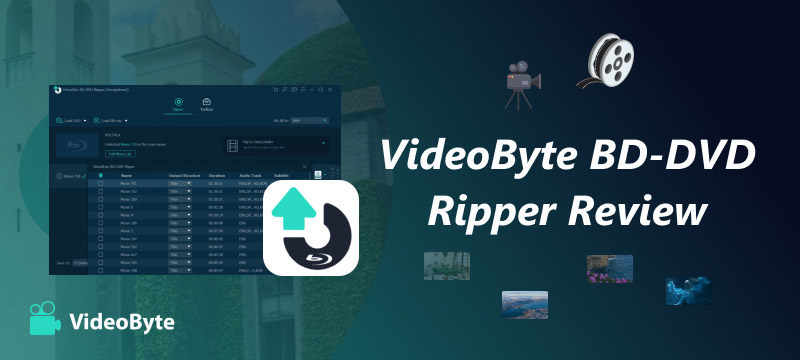
Al onze beoordelingen worden geschreven door mensen, voor wie de perspectieven en ervaringen van gebruikers van groot belang zijn.
Onze schrijvers besteden uren aan het testen van de VideoByte BD-DVD Ripper en bieden unieke inzichten in de functies en prestaties ervan. We zorgen ervoor dat alle aspecten van dit product zorgvuldig worden beoordeeld, inclusief de functies, prijsplannen, voor- en nadelen en de stappen. We verkennen alle functies in de gratis proefversie en de betaalde versie om je te helpen bij je aankoopbeslissing. Tot slot controleren we de resultaten en voeren we gedetailleerde reviews uit.
Ontwikkeld voor Windows- en Mac-systemen, VideoByte BD-DVD-ripper is een professionele software waarmee gebruikers DVD/Blu-ray-schijven en -mappen kunnen rippen en converteren naar digitale formaten zoals MP4, MOV, MKV, enzovoort. Hierdoor kunnen DVD/Blu-ray-films flexibeler worden afgespeeld, zonder dat u ze overal mee naartoe hoeft te nemen of ze alleen op bepaalde DVD/Blu-ray-spelers hoeft af te spelen.
Deze krachtige software is volledig compatibel met alle soorten schijven, inclusief beveiligde dvd's of Blu-ray-schijven. U kunt dus kopieën maken die u kunt bewaren en op alle apparaten kunt afspelen. Dankzij de 6× hogere ripsnelheid hoeft u bovendien niet zo lang te wachten.
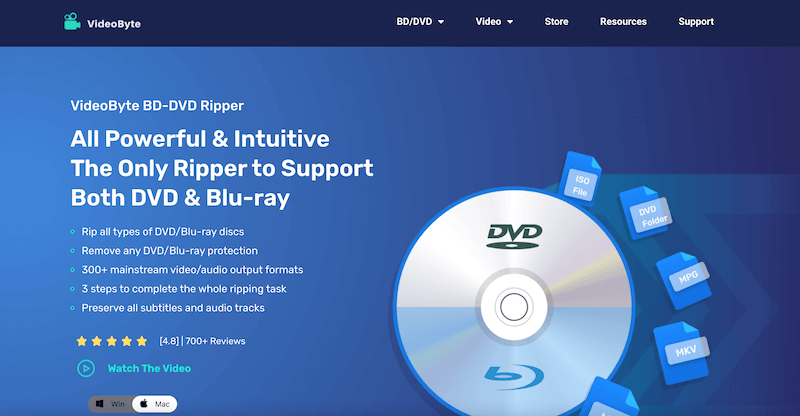
Zeker de beste Blu-ray en DVD-ripper voor Mac en Windows, de VideoByte BD-DVD Ripper is ontwikkeld met een aantal aantrekkelijke voordelen die hem onderscheiden van andere producten. Als u nieuwsgierig bent naar de software en twijfelt of u hem wel of niet wilt gebruiken, bekijk dan eerst de functies voordat u een beslissing neemt.
Om ervoor te zorgen dat de geripte Blu-ray/dvd-media op meer apparaten kunnen worden afgespeeld, ongeacht welke spelers u gebruikt, biedt de VideoByte BD-DVD Ripper meer dan 300 populaire uitvoerformaten om uit te kiezen. U kunt Blu-ray of DVD naar MP4 en andere veelgebruikte formaten. Bovendien wordt ISO ook ondersteund. U kunt een dvd naar ISO rippen met behoud van alle gegevens en zelfs Blu-ray ISO naar digitaal converteren, net zoals u elke fysieke Blu-ray/dvd ript. De VideoByte BD-DVD Ripper kan aan bijna alle formatconversiebehoeften voldoen.
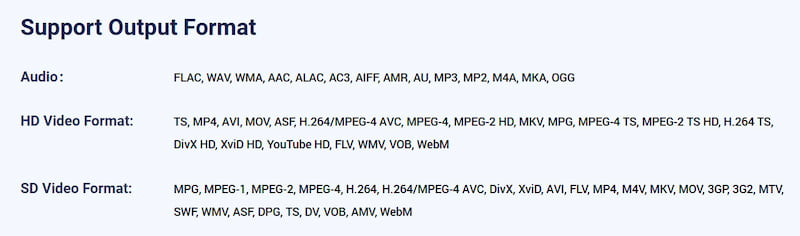
De VideoByte BD-DVD Ripper garandeert gegarandeerd de beste uitvoerkwaliteit voor een verliesvrije afspeelervaring. De software kan een 1:1-verhouding behouden zonder kwaliteitsverlies. Zelfs voor Blu-ray/dvd-content tot 4K behoudt de software de beste kwaliteit zonder enige compressie om de geripte videobestanden voor u uit te voeren.
Tijdens het rippen van Blu-ray/dvd detecteert de VideoByte BD-DVD Ripper alle audiotracks en ondertitels op de schijf, zodat u flexibel de opties kunt selecteren voordat het rippen begint. Zo kunt u op de door u gewenste manier genieten van een originele afspeelervaring.
Behalve audiotracks en ondertitels kunnen ook alle hoofdstukken op de Blu-ray/dvd worden gedetecteerd. Voordat u begint met rippen, kunt u flexibel kiezen welke Blu-ray/dvd-video's u wilt converteren, in plaats van ze allemaal te rippen. Dit bespaart tijd en opslagruimte op uw apparaat, omdat u niet alle hoofdstukken tegelijk hoeft te converteren.
Om een efficiënt Blu-ray/dvd-rippingproces te garanderen, heeft de VideoByte BD-DVD Ripper verschillende versnellingstechnologieën ingebouwd om de prestaties te versnellen. Dit verhoogt de conversiesnelheid tot 6x zonder veel CPU-kracht te gebruiken, waardoor het proces sneller verloopt zonder veel tijd te verspillen. Zelfs voor Blu-ray/dvd-films die langer dan 2 of zelfs 3 uur duren, kan de software de conversie in slechts enkele minuten voor u voltooien!
De VideoByte BD-DVD Ripper beschikt ook over een ingebouwde video-editor waarmee u video's kunt bewerken, video-effecten kunt aanpassen en zelfs de output kunt verbeteren, zoals het comprimeren van de videogrootte, enzovoort, voordat u begint met rippen. Veel gebruikers maken gebruik van deze functie om met slechts een paar klikken hun eigen video's te maken van Blu-ray/dvd-video's, waardoor de VideoByte BD-DVD Ripper ook een handige videomaker is.
VideoByte BD-DVD Ripper biedt een gratis proefperiode aan, zodat u zowel de ripfunctie als andere bewerkingstools gratis kunt uitproberen. Er zijn echter ook beperkingen aan het gebruik ervan. U kunt bijvoorbeeld slechts 5 minuten van een Blu-ray/dvd rippen, maar niet de volledige video. Daarom biedt VideoByte BD-DVD Ripper abonnementen aan, zodat u kunt kiezen voor een upgrade en onbeperkt gebruik.
Om nu een VideoByte BD-DVD Ripper-licentiesleutel te kopen, kost het USD 69,95/jaarEn voor de Lifetime-optie kost het slechts USD 84,95, wat meer dan waar voor je geld is. VideoByte biedt ook een meer voordelige bundelVoor slechts 94,43 USD krijg je licentiecodes voor zowel de ripper als de speler tegelijk! Als je daar behoefte aan hebt, is dit de beste optie die je niet mag missen om geld te besparen.
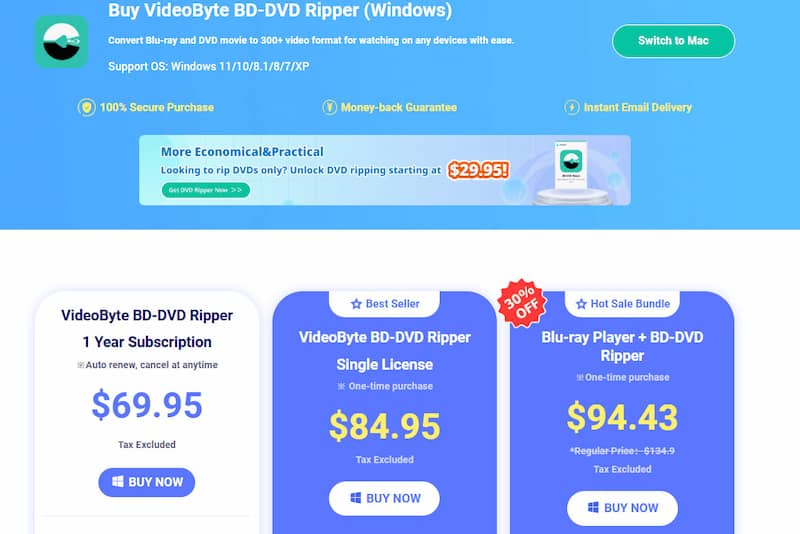
Bekijk vervolgens de tutorial hier en controleer hoe je een dvd ript/Blu-ray met VideoByte BD-DVD Ripper in slechts enkele zeer eenvoudige stappen.
Stap 1. Voeg dvd/Blu-ray toe aan VideoByte BD-DVD Ripper
Installeer eerst VideoByte BD-DVD Ripper op uw computer en open de software. Vervolgens moet u de DVD/Blu-ray-schijf in het apparaat plaatsen en linksboven in het softwarescherm “Load DVD” of “Load Blu-ray” selecteren om het importeren van de media te selecteren.
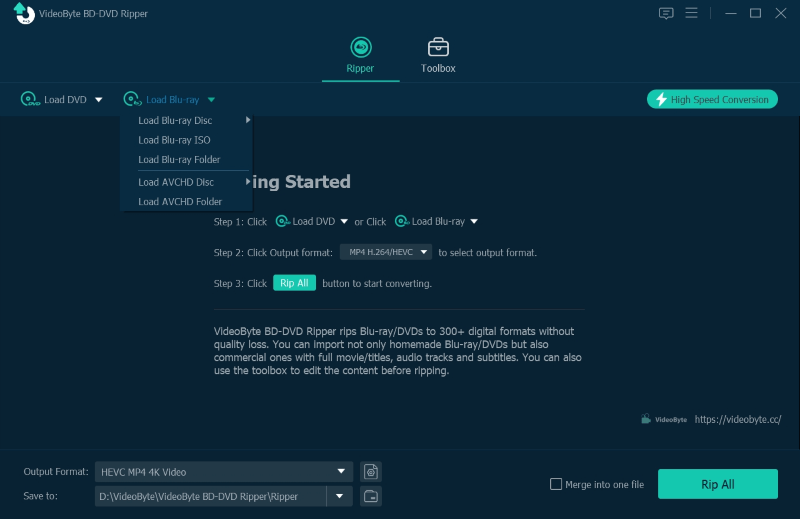
Stap 2. Selecteer video's om te rippen met audio en ondertitels
Nadat de DVD/Blu-ray media aan de software is toegevoegd, kunt u nu de video's kiezen die u van de schijf wilt rippen door op "Volledige titel/filmlijst" te klikken. Als u deze stap overslaat, zal VideoByte BD-DVD Ripper alleen de hoofdfilm voor u rippen.
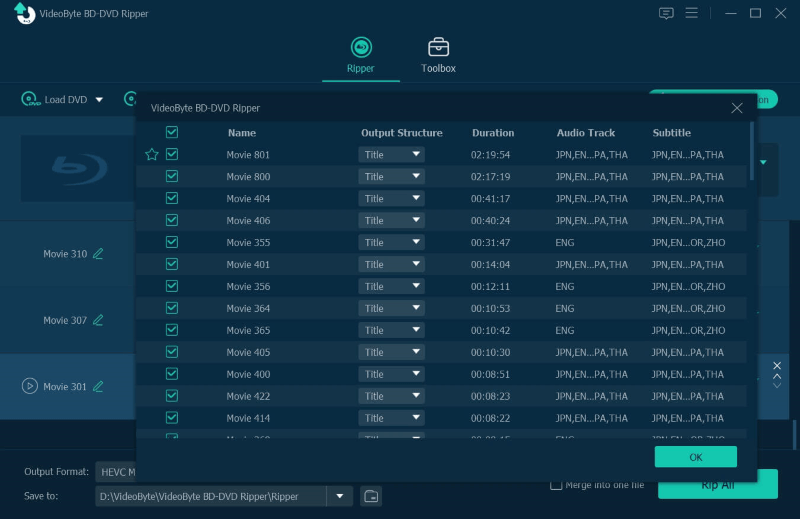
Zoals gezegd kunt u ook vrijelijk de audiotracks en ondertitels selecteren die u wilt rippen met de dvd-/Blu-ray-video's. Hier kunt u ook de keuzes maken.
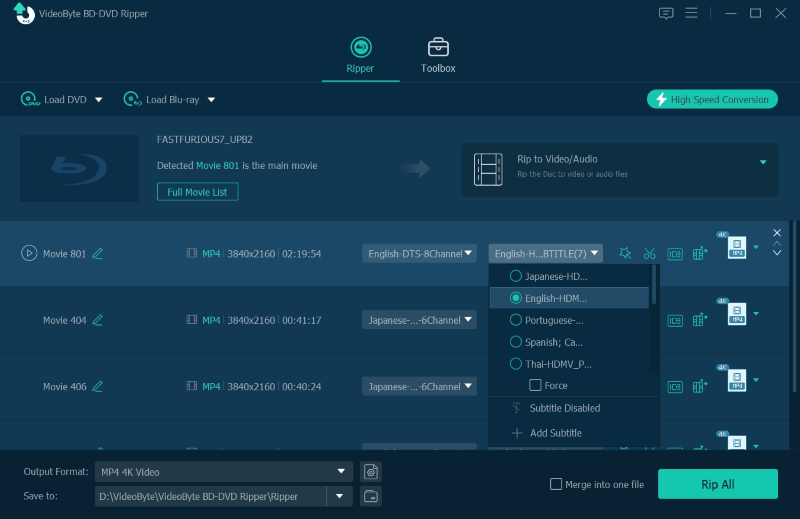
Stap 3. Selecteer Uitvoerformaat
Wanneer u dvd-/Blu-ray-video's hebt geselecteerd die u naar digitale of dvd-formaten wilt rippen, kunt u nu de exacte formaatopties selecteren.
Om een digitaal formaat te selecteren, ga je naar het menu 'Alles rippen naar' rechtsboven. Hier vind je alle populaire videoformaten met verschillende kwaliteit waaruit je kunt kiezen.
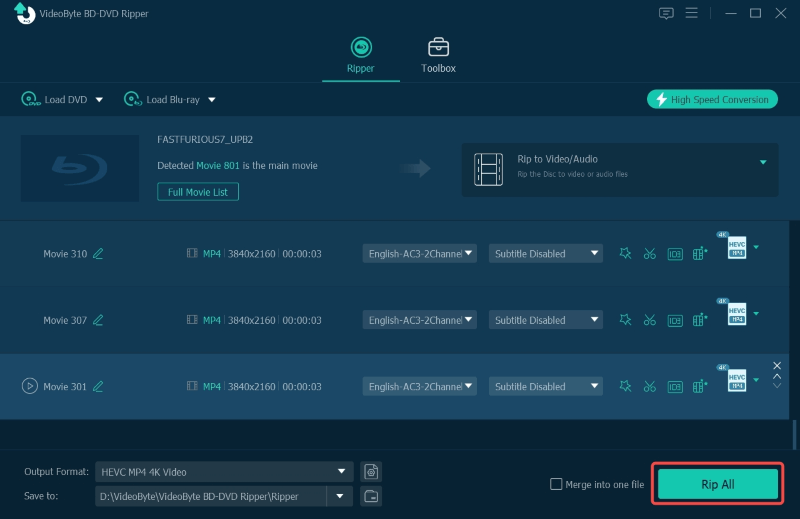
Als u op het pictogram 'Profiel bewerken' naast de formaatoptie in de lijst klikt, kunt u met VideoByte BD-DVD Ripper ook andere parameterinstellingen aanpassen om de uitvoerkwaliteit aan uw wensen aan te passen. Zo kunt u de ripvoorwaarden voor het opslaan van DVD/Blu-ray-video's nauwkeurig vormgeven.
Stap 4. Rip dvd-/Blu-ray-schijven
Wanneer alle instellingen zijn gemaakt, kunt u direct beginnen met het rippen van DVD/Blu-ray. Klik gewoon op de knop "Rip All" en de software begint binnen enkele minuten met het converteren van DVD/Blu-ray naar uw geselecteerde formaat!
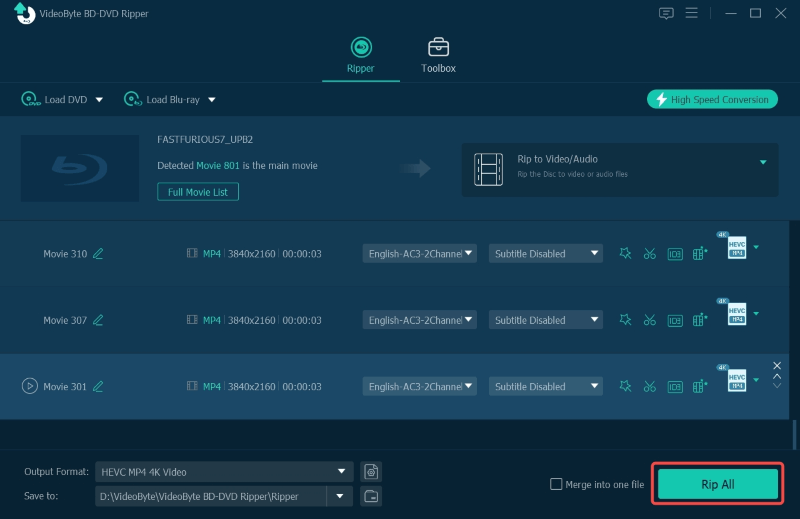


Wat is het beste uitvoerformaat om een DVD/Blu-ray te rippen?
Normaal gesproken is MP4 de beste keuze als u wilt dat de geripte dvd/blu-ray-video's door de meeste apparaten en mediaspelers worden ondersteund. Er zijn echter veel andere lossless formaten waaruit u kunt kiezen, zoals MKV, die de ongecomprimeerde kwaliteit behouden om originele dvd/blu-ray-video's op te slaan. Het neemt echter ook meer opslagruimte in beslag omdat de bestandsgrootte veel groter is dan MP4.
Ondersteunt VideoByte Mac?
Natuurlijk! VideoByte BD-DVD Ripper heeft zowel Windows- als Mac-versies uitgebracht. Het ondersteunt bijna alle versies van deze twee systemen en zorgt ervoor dat u Blu-rays en dvd's soepel en gebruiksvriendelijk kunt rippen. Dus als u een Mac-gebruiker bent, kan VideoByte BD-DVD Ripper u ook de beste service bieden.
Is het legaal om een DVD/Blu-ray te rippen met VideoByte BD-DVD Ripper?
Houd er rekening mee dat de VideoByte BD-DVD Ripper alleen gebruikt kan worden voor het rippen van dvd's/Blu-rays voor persoonlijk gebruik. Het is dus absoluut legaal om te gebruiken.
Is VideoByte BD-DVD Ripper gratis te gebruiken?
Niet echt. Zoals gezegd stelt de gratis proefversie van VideoByte BD-DVD Ripper bepaalde beperkingen, zoals de riplengte en de gebruiksduur van de toolbox. Om deze beperkingen te verwijderen en VideoByte BD-DVD Ripper zonder beperkingen te gebruiken, is een licentiesleutel nodig om de geregistreerde versie te activeren. Maar voordat u besluit er een te kopen, is het raadzaam om de proefversie uit te proberen en te zien of VideoByte BD-DVD Ripper de software is die u zoekt om onverwacht verlies te voorkomen.
Nu heb je alle details van de cursus volledig geleerd VideoByte BD-DVD-ripperIs dit de software die u zoekt? Als u er nog steeds niet zeker van bent, installeer dan VideoByte BD-DVD-ripper Gratis en probeer het gewoon zelf! Na de daadwerkelijke ervaring weet je waarschijnlijk het antwoord. Nu, begin gewoon!
Populaire artikelen
door in 6 november 2024
door in 15 september 2025
door in 1 november 2024